Usando SSL en Docker
Table of contents
Crear un Contenedor Docker Usando un Certificado Auto-firmado
En este articulo mostramos como usar Certificados SSL con un container de Docker. Al final del ejercicio podremos tener acceso al servidor web en un navegador para ver la pagina en HTTPS. Ve la referencia al final de esta pagina y acceder el código usado en este ejemplo.
Para empezar, crea el directorio donde vamos a trabajar y genera un certificado auto-firmado usando el comando openssl:
-> mkdir -p ./DockerBuilds/myNginxSSL
-> cd ./DockerBuilds/myNginxSSL
-> openssl req -x509 -nodes -days 365 -newkey rsa:2048 -keyout server.key -out server.crt -subj "/C=US/ST=State/L=City/O=Organization/CN=localhost"
Crea un Dockerfile que importará correctamente estos certificados:
- Usa Ubuntu 22.04 como imagen base
- Instala los paquetes SSL necesarios
- Crea los directorios requeridos
- Copia los certificados existentes (
server.crtyserver.key) a sus ubicaciones correctas: ○ El certificado va en/etc/ssl/certs/○ La clave privada va en/etc/ssl/private/ - Establece los permisos apropiados:
○644para el certificado (legible por todos)
○600para la clave privada (legible solo por root) - Verifica que los certificados estén en su lugar
- Actualiza el almacén de certificados CA
Crea el archivo con nombre Dockerfile.
# Use Ubuntu as base image
FROM ubuntu:22.04
LABEL maintainer="devuser@example.com"
# Install SSL-related packages and nginx
RUN apt-get update && \
apt-get install -y \
ca-certificates \
nginx \
&& apt-get clean \
&& rm -rf /var/lib/apt/lists/*
# Create directory for certificates
RUN mkdir -p /etc/ssl/private
# Copy SSL certificate and key
COPY server.crt /etc/ssl/certs/
COPY server.key /etc/ssl/private/
# Set proper permissions
RUN chmod 644 /etc/ssl/certs/server.crt && \
chmod 600 /etc/ssl/private/server.key
# Copy nginx configuration and website content
COPY my-nginx-ssl.conf /etc/nginx/conf.d/default.conf
COPY index.html /usr/share/nginx/html/
# Update CA certificates
RUN update-ca-certificates
# Expose HTTPS port
EXPOSE 443
# Start nginx
CMD ["nginx", "-g", "daemon off;"]
En el Dockerfile, los certificados estarán disponibles en las ubicaciones estándar cuando el contenedor se inicie.
Agregamos nginx y servimos una página HTTPS segura (index.html) usando el certificado SSL (server.crt).
Exponemos solo el puerto 443 para acceso web seguro.
Crea el archivo de configuración de nginx en un archivo llamado my-nginx-ssl.conf.
server {
listen 443 ssl;
server_name localhost;
ssl_certificate /etc/ssl/certs/server.crt;
ssl_certificate_key /etc/ssl/private/server.key;
ssl_protocols TLSv1.2 TLSv1.3;
ssl_ciphers HIGH:!aNULL:!MD5;
location / {
root /usr/share/nginx/html;
index index.html;
}
}
Crea una página HTML simple creando un archivo llamado index.html.
<!DOCTYPE html>
<html>
<head>
<title>Greetings from DevESP</title>
</head>
<body>
<h1>Hello from DevESP Secure NGINX!</h1>
<p>This is a web server using a custom self-signed SSL certificate to serve a page over HTTPS.</p>
</body>
</html>
La estructura de la carpeta conteniedo todos los archivos se ve así:
-> ls -l myNginxSSL/
-rw-r--r-- 1 devuser devuser 822 Jun 8 12:37 Dockerfile
-rw-r--r-- 1 devuser devuser 250 Jun 8 12:29 index.html
-rw-r--r-- 1 devuser devuser 314 Jun 1 15:12 my-nginx-ssl.conf
-rw-r--r-- 1 devuser devuser 1294 Jun 1 15:04 server.crt
-rw------- 1 devuser devuser 1704 Jun 1 15:04 server.key
Construye el contenedor de la siguiente manera.
Ve al directorio superior que contiene el Dockerfile.
-> cd ./DockerBuilds/myNginxSSL
Construye la imagen docker.
-> docker build -t my-nginx-ssl .
Ejecuta el contenedor mapeando el puerto 443 desde el host docker al contenedor.
-> docker run -dit -p 443:443 my-nginx-ssl
Verifica el contenedor en ejecución
-> docker ps
CONTAINER ID IMAGE COMMAND CREATED STATUS PORTS NAMES
acb12f63ce40 my-nginx-ssl "nginx -g 'daemon of…" 3 minutes ago Up 3 minutes 0.0.0.0:443->443/tcp serene_lederberg
Abre un navegador y ve a la página https://localhost/
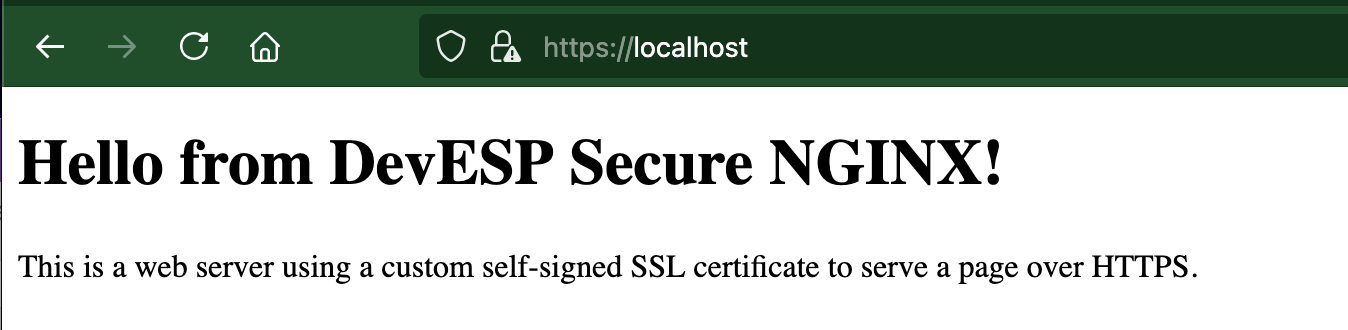
Inicialmente, verás una advertencia de seguridad porque estamos usando un certificado auto-firmado. Haz clic para aceptar el riesgo y ver la página.
Una vez que la página es visible, haz clic en el icono del candado junto a la URL donde podrás ver los detalles del certificado.
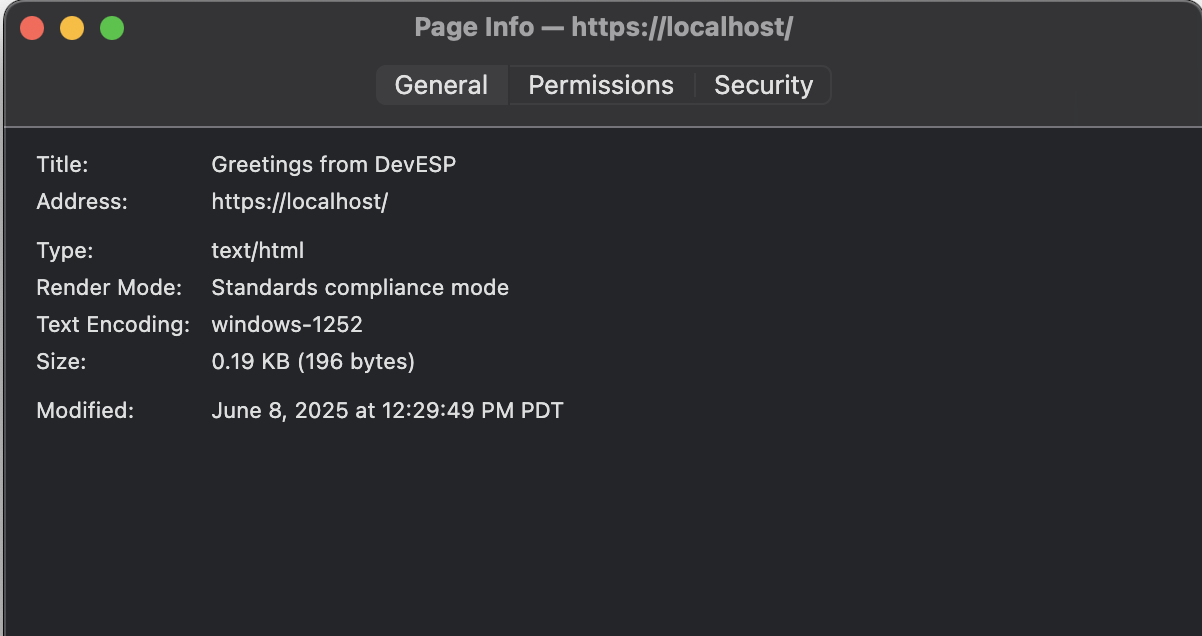
Hemos implementado exitosamente un servidor web Nginx usando Certificados SSL sirviendo tráfico a través de HTTPS.
Referencia
Navega a github.com myNginxSSL para ver el código usado en este documento.